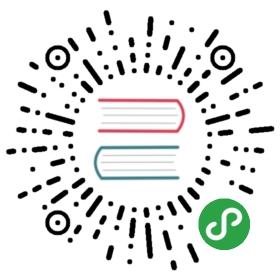Checkbox多选框
多选框。
何时使用
在一组可选项中进行多项选择时;
单独使用可以表示两种状态之间的切换,和
switch类似。区别在于切换switch会直接触发状态改变,而checkbox一般用于状态标记,需要和提交操作配合。
代码演示

简单的 checkbox。
import { Checkbox } from 'antd';function onChange(e) {console.log(`checked = ${e.target.checked}`);}ReactDOM.render(<Checkbox onChange={onChange}>Checkbox</Checkbox>, mountNode);

联动 checkbox。
import { Checkbox, Button } from 'antd';class App extends React.Component {state = {checked: true,disabled: false,};toggleChecked = () => {this.setState({ checked: !this.state.checked });};toggleDisable = () => {this.setState({ disabled: !this.state.disabled });};onChange = e => {console.log('checked = ', e.target.checked);this.setState({checked: e.target.checked,});};render() {const label = `${this.state.checked ? 'Checked' : 'Unchecked'}-${this.state.disabled ? 'Disabled' : 'Enabled'}`;return (<div><p style={{ marginBottom: '20px' }}><Checkboxchecked={this.state.checked}disabled={this.state.disabled}onChange={this.onChange}>{label}</Checkbox></p><p><Button type="primary" size="small" onClick={this.toggleChecked}>{!this.state.checked ? 'Check' : 'Uncheck'}</Button><Buttonstyle={{ marginLeft: '10px' }}type="primary"size="small"onClick={this.toggleDisable}>{!this.state.disabled ? 'Disable' : 'Enable'}</Button></p></div>);}}ReactDOM.render(<App />, mountNode);

在实现全选效果时,你可能会用到 indeterminate 属性。
import { Checkbox } from 'antd';const CheckboxGroup = Checkbox.Group;const plainOptions = ['Apple', 'Pear', 'Orange'];const defaultCheckedList = ['Apple', 'Orange'];class App extends React.Component {state = {checkedList: defaultCheckedList,indeterminate: true,checkAll: false,};onChange = checkedList => {this.setState({checkedList,indeterminate: !!checkedList.length && checkedList.length < plainOptions.length,checkAll: checkedList.length === plainOptions.length,});};onCheckAllChange = e => {this.setState({checkedList: e.target.checked ? plainOptions : [],indeterminate: false,checkAll: e.target.checked,});};render() {return (<div><div style={{ borderBottom: '1px solid #E9E9E9' }}><Checkboxindeterminate={this.state.indeterminate}onChange={this.onCheckAllChange}checked={this.state.checkAll}>Check all</Checkbox></div><br /><CheckboxGroupoptions={plainOptions}value={this.state.checkedList}onChange={this.onChange}/></div>);}}ReactDOM.render(<App />, mountNode);

checkbox 不可用。
import { Checkbox } from 'antd';ReactDOM.render(<div><Checkbox defaultChecked={false} disabled /><br /><Checkbox defaultChecked disabled /></div>,mountNode,);

方便的从数组生成 Checkbox 组。
import { Checkbox } from 'antd';const CheckboxGroup = Checkbox.Group;function onChange(checkedValues) {console.log('checked = ', checkedValues);}const plainOptions = ['Apple', 'Pear', 'Orange'];const options = [{ label: 'Apple', value: 'Apple' },{ label: 'Pear', value: 'Pear' },{ label: 'Orange', value: 'Orange' },];const optionsWithDisabled = [{ label: 'Apple', value: 'Apple' },{ label: 'Pear', value: 'Pear' },{ label: 'Orange', value: 'Orange', disabled: false },];ReactDOM.render(<div><CheckboxGroup options={plainOptions} defaultValue={['Apple']} onChange={onChange} /><br /><br /><CheckboxGroup options={options} defaultValue={['Pear']} onChange={onChange} /><br /><br /><CheckboxGroupoptions={optionsWithDisabled}disableddefaultValue={['Apple']}onChange={onChange}/></div>,mountNode,);

Checkbox.Group 内嵌 Checkbox 并与 Grid 组件一起使用,可以实现灵活的布局。
import { Checkbox, Row, Col } from 'antd';function onChange(checkedValues) {console.log('checked = ', checkedValues);}ReactDOM.render(<Checkbox.Group style={{ width: '100%' }} onChange={onChange}><Row><Col span={8}><Checkbox value="A">A</Checkbox></Col><Col span={8}><Checkbox value="B">B</Checkbox></Col><Col span={8}><Checkbox value="C">C</Checkbox></Col><Col span={8}><Checkbox value="D">D</Checkbox></Col><Col span={8}><Checkbox value="E">E</Checkbox></Col></Row></Checkbox.Group>,mountNode,);
API
属性
Checkbox
| 参数 | 说明 | 类型 | 默认值 |
|---|---|---|---|
| autoFocus | 自动获取焦点 | boolean | false |
| checked | 指定当前是否选中 | boolean | false |
| defaultChecked | 初始是否选中 | boolean | false |
| disabled | 失效状态 | boolean | false |
| indeterminate | 设置 indeterminate 状态,只负责样式控制 | boolean | false |
| onChange | 变化时回调函数 | Function(e:Event) | - |
Checkbox Group
| 参数 | 说明 | 类型 | 默认值 |
|---|---|---|---|
| defaultValue | 默认选中的选项 | string[] | [] |
| disabled | 整组失效 | boolean | false |
| name | CheckboxGroup 下所有 input[type="checkbox"] 的 name 属性 | string | - |
| options | 指定可选项 | string[] | [] |
| value | 指定选中的选项 | string[] | [] |
| onChange | 变化时回调函数 | Function(checkedValue) | - |
方法
Checkbox
| 名称 | 描述 |
|---|---|
| blur() | 移除焦点 |
| focus() | 获取焦点 |
当前内容版权归 ant.design 或其关联方所有,如需对内容或内容相关联开源项目进行关注与资助,请访问 ant.design .